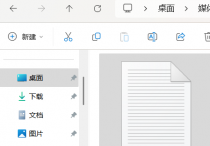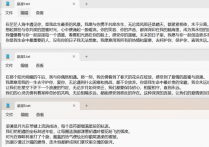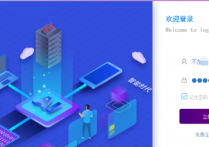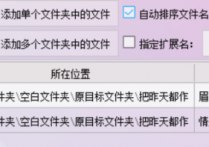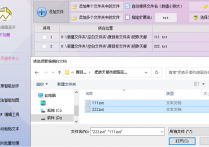TXT文本编辑器将两个文本文档批量合并成一个更长的文档并设置指定的分隔符号进行保存,教你一招提高工作效率的方法
是不是经常面对一堆文本文档,想要把它们合并成一个更长的文档,却又不想手动复制粘贴到手软?别急,今天我就给大家介绍一个神器——首助编辑高手软件!它不仅能帮你轻松批量合并文本,还能让你在合并时添加指定的分隔符号,让工作效率瞬间飙升!
1.素材准备:将需要处理的文本文档都保存在电脑同一个文件夹中,方便随时查看和使用。
2.导入文本文档:在软件的文本批量操作板块中,点击“添加文件”按钮,选择你想要合并的两个(或多个)文本文档并导入
3.选择合并文本功能:导入文档后,在功能栏中找到并点击“合并文本”功能选项
4.设置合并方式:在合并文本功能中,选择按表格中的文件从上往下合并成一个TXT文本文档的方式
5.添加分割内容:勾选“分隔内容”选项,并在对应的空白框中输入你想要添加的分割内容,以便在合并后的文档中区分不同文件的内容
6.设置保存位置:在选择好合并方式和设置好分割内容后,点击设置新文件的保存位置,选择你想要保存合并后文档的路径
7.执行合并操作:设置好所有选项后,点击“批量合并文本”按钮,软件将开始执行合并操作
8.查看并保存结果:等待状态栏显示“已合并”后,打开指定的保存位置,找到并查看合并后的TXT文件,确认两个文本文档已经合并成一个更长的文档,并且添加了指定的分割内容
怎么样,是不是觉得首助编辑高手软件超级好用?不仅能帮你轻松批量合并文本,还能添加分隔符号,让工作变得更加高效、有序。有了它,你再也不用担心处理大量文本文档时会手忙脚乱了。赶紧下载试用吧,相信你也会爱上这款强大的文本编辑神器!